手机如何远程控制电脑 用TeamViewer远程控制电脑的方法
时间:2017-07-04 来源:互联网 浏览量:
今天给大家带来手机如何远程控制电脑,用TeamViewer远程控制电脑的方法,让您轻松解决问题。
1)首先,在手机上安装一个“TeamViewer”软件。
2)再在电脑上安装“TeamViewer”软件,大家可以百度搜索“TeamViewer”进行安装即可。(如下图所示)
软件下载:
TeamViewer 国外远程控制软件 v8.0.15959
http://www.dnjsb.com/do/tag/TeamViewer/
注:安装后点击“TeamViewer”打开,大家能在远程控制主界面上看到”你的ID、密码”字样,这个尤为重要。
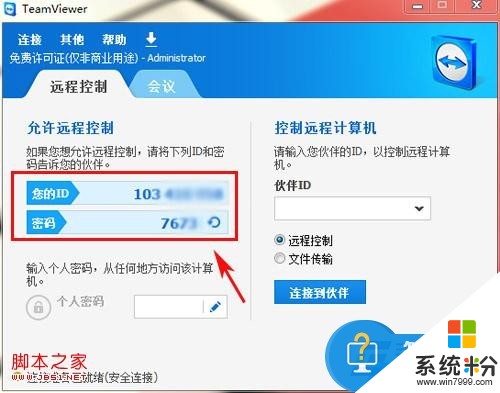
3)点击手机端“TeamViewer”打开,在主界面上输入电脑端主界面上的“你的ID”数字后点击“远程控制”。“TeamViewer”将会跳转到连接界面。(如下图所示)

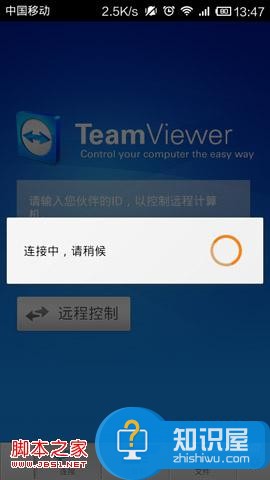
4)待连接成功后会跳转到输入密码验证界面,这里的话大家只需要输入电脑端主界面的密码栏里的密码后点击确认即可。(如下图所示)
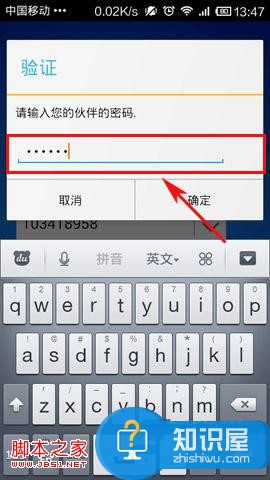
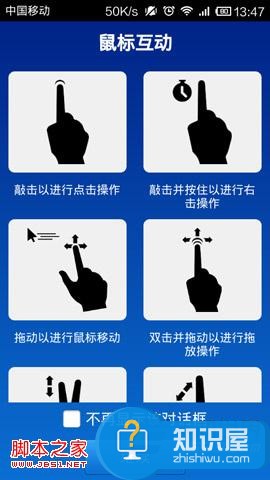
连接后,大家就可以通过手机远程操作电脑了,是不是很神奇呢?自己也亲手试试吧!
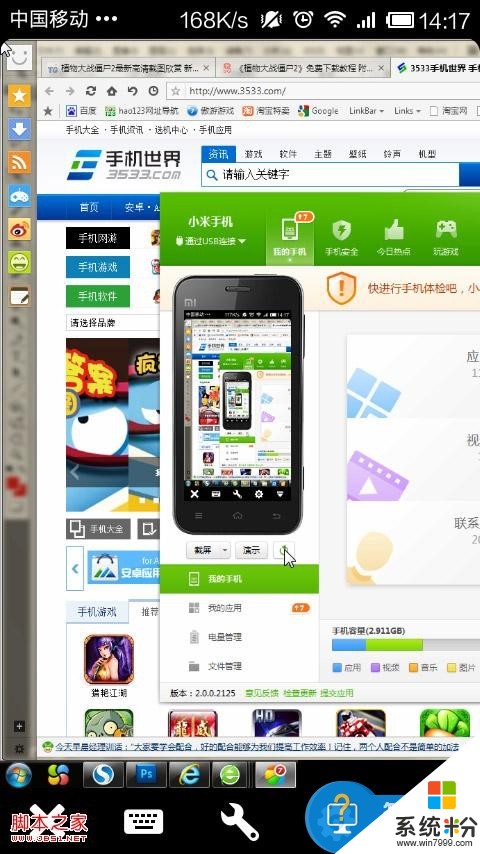
以上就是手机如何远程控制电脑,用TeamViewer远程控制电脑的方法教程,希望本文中能帮您解决问题。
我要分享:
相关教程
- ·怎么用手机远程控制电脑关机 用手机远程控制电脑关机的方法
- ·安卓智能手机怎么使用teamviewer远程控制电脑 安卓智能手机使用teamviewer远程控制电脑的方法
- ·如何用魅族手机远程控制电脑 魅族手机怎么远程控制电脑
- ·手机远程控制电脑如何弄? 手机远程控制电脑弄的方法
- ·iphone4如何远程控制电脑 iphone4远程控制电脑的方法
- ·怎么样使用手机远程控制电脑 手机远程控制电脑的方法
- ·页面之间切换快捷键 电脑快速切换浏览器页面
- ·windows2016标准版激活密钥 Windows Server 2016 Standard Key购买渠道
- ·怎么办c盘的空间分到d盘 如何将C盘空间分配给D盘
- ·安卓模拟器可以root吗 模拟器root权限开启方法
电脑软件教程推荐
- 1 windows2016标准版激活密钥 Windows Server 2016 Standard Key购买渠道
- 2 安卓模拟器可以root吗 模拟器root权限开启方法
- 3 分辨率电脑一般是多少 电脑屏幕分辨率一般为多少
- 4笔记本电脑怎么连无线wifi 笔记本电脑连不上网络的原因及解决方法
- 5redmibook怎么进入bios 小米笔记本bios设置方法
- 6极米投影仪笔记本投屏 极米手机投屏
- 7爱普生怎么设置彩色打印 爱普生打印机彩色照片打印设置步骤
- 8电脑如何更改息屏时间 如何在电脑上设置屏幕自动息屏时间
- 9cs vac无法验证你的会话 csgo vac无法验证您的游戏会话错误解决方案
- 10华为怎么保存长图截屏 华为手机如何进行滚屏截屏操作指南
电脑软件热门教程
- 1 电脑怎么建新的文件夹 怎样在电脑上创建一个新的文件夹
- 2 怎样选择安全插线板? 选择安全插线板的方法
- 3 复制文件到U盘消失该怎么解决 复制文件到U盘消失的解决办法有哪些
- 4安卓手机如何查看IMEI号 安卓手机查看IMEI号的办法
- 5电脑屏幕怎么设置不锁屏 怎样设置电脑不自动锁屏
- 6怎麽快速判断电脑电源的好坏,快速判断电脑电源的好坏的方法
- 7[最新·最全]怎么加快电脑开机速度
- 8台式/笔记本电脑如何设置自动定时关机 台式/笔记本电脑设置自动定时关机的方法
- 9打开QQ浏览器问我是否设置为默认浏览器关闭的方法 打开QQ浏览器问我是否设置为默认浏览器怎么关闭
- 10怎麽解决快牙电脑版打不开的问题,快牙电脑版打不开解决方法
